windows8系统如何进行(msconfig)系统配置
摘要:还记得使用过msconfig这个命令吧,对,这个就是开启系统配置的命令,在Win8中我们不但可以使用它,而且能够更好的使用它,因为我们不是一...
还记得使用过msconfig这个命令吧,对,这个就是开启系统配置的命令,在Win8中我们不但可以使用它,而且能够更好的使用它,因为我们不是一定要用命令了,对于操作能力有限的用户,我们可以更好的找到他。
1、设置-控制面板-管理工具-系统配置;
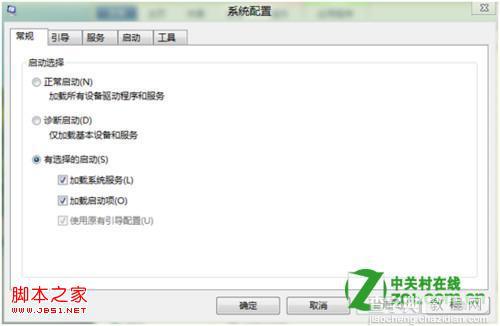
2、这是引导界面;
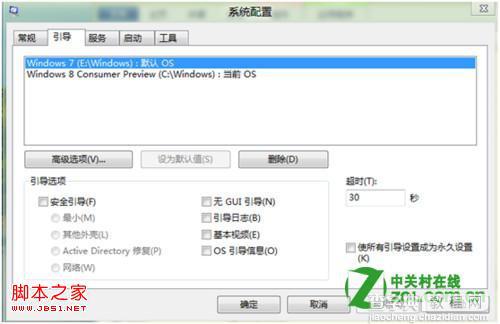
3、这是高级选项界面,这里可以调整处理器的数目和内存大小,值得一提的是对于某些游戏,关闭一个核心也许效果更好,大家可具体情况具体对待。
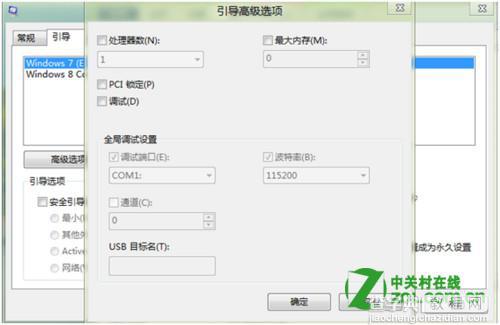
4、这是服务界面;
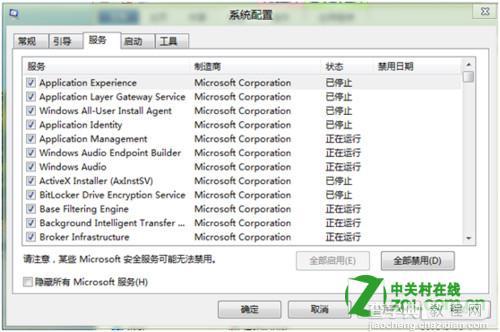
5、这是启动界面,大家可以看到在禁用开机启动项的时候,会有这样一句话,若要启动管理项,请使用任务管理器的启动部分,也就是说在在任务管理器里同样可以禁用开机启动项;
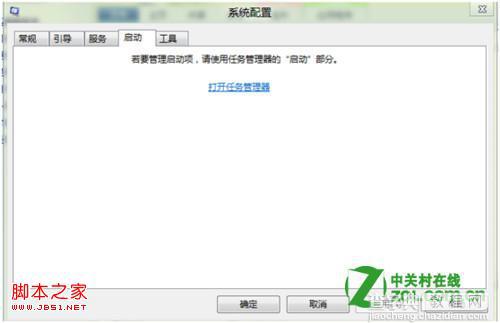
6、请看这张,若要禁用某个程序直接选中右击鼠标禁用即可;
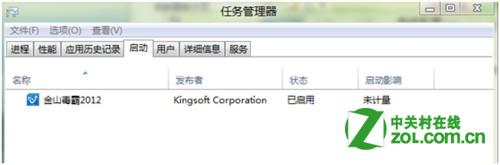
7、这是工具界面;
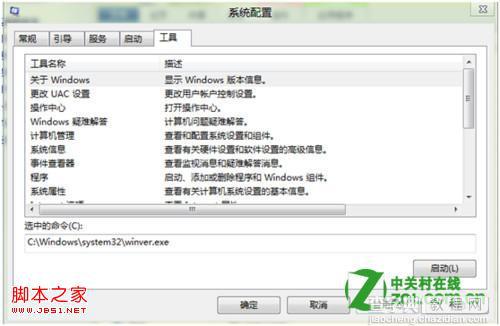
大家可以看到,在win8中禁用开机启动项更加方便了。
【windows8系统如何进行(msconfig)系统配置】相关文章:
★ windows10系统下word调不出输入法该如何解决?
★ win10系统下word2010弹出“安全警报”提示框如何解决?
